Niezależnie od tego, czy jesteś posiadaczem iPada po raz pierwszy, czy też przechodzisz z poprzedniej wersji tabletu, pierwszą rzeczą, którą chcesz osiągnąć, jest uzyskanie wszystkich danych na nowym, błyszczącym urządzeniu.
Obecni właściciele iPada
Jeśli masz już iPada pierwszej lub drugiej generacji, proces przejścia na nowe urządzenie jest łatwy, ale zależy od sposobu korzystania z iPada. Ten film przeprowadzi Cię przez to.

1. Utwórz kopię zapasową starego iPada. Jeśli zwykle tworzysz kopię zapasową iPada, podłączając go do komputera lub synchronizując przez Wi-Fi, zrób to najpierw. W przeciwnym razie, jeśli masz mniej niż 5 GB oryginalnej treści (zdjęcia i dane aplikacji) na bieżącym iPadzie, możesz użyć iCloud (która jest najszybszą metodą). Oto jak:
- Połącz się z Wi-Fi i przejdź do Ustawienia> iCloud. Tutaj decydujesz, jakie dane zostaną przeniesione na Twoje nowe urządzenie. Aby być bezpiecznym, włącz je wszystkie. Teraz stuknij Storage and Backup> Manage Storage i wybierz urządzenie z listy.
Tutaj możesz dostosować dane aplikacji (a nie same aplikacje, ale ich zawartość) do nowego iPada. Gdy skończysz, wróć do Storage & Backup i kliknij "Utwórz teraz kopię zapasową".
Jeśli wybierzesz opcję iCloud, nie przejmuj się kupionymi filmami, muzyką ani aplikacjami - wszystkie te elementy również zostaną zarchiwizowane i nie będą wliczane do Twojego magazynu iCloud.
2. Przywróć dane na swoim nowym iPadzie. Po wykonaniu kopii zapasowej danych zgraj nowego iPada. Po przejściu przez instalację otrzymasz trzy opcje: skonfiguruj jako nowy iPad, przywróć z iCloud lub przywróć z iTunes. Wybierz odpowiednią opcję przywracania, w zależności od sposobu wykonania kopii zapasowej danych.
Zachowaj cierpliwość, gdy aplikacje, zdjęcia, ustawienia, muzyka, kontakty i filmy zostaną przywrócone na nowym urządzeniu. Po przywróceniu z iCloud możesz zsynchronizować swój iPad z komputerem, aby przesłać dowolną zgraną muzykę lub filmy.
Jeśli planujesz sprzedać lub oddać swój stary iPad, wytrzyj go. Przejdź do Ustawienia> Ogólne> Resetuj> Usuń wszystkie dane i ustawienia, aby całkowicie wyczyścić urządzenie.
Obecni właściciele iPhone'ów
Jeśli posiadasz iPhone'a, ale jest to Twój pierwszy iPad, możesz przywrócić niektóre ustawienia i zawartość z iPhone'a na swoim nowym iPadzie. Wykonaj te same kroki, co powyżej, aby wykonać kopię zapasową iPhone'a.
Gdy będziesz postępować zgodnie z procesem konfiguracji, który pojawi się po pierwszym włączeniu nowego iPada, zostaniesz zapytany, jak chcesz go skonfigurować. Nie ustawiaj "jako nowego iPada". Zamiast tego wybierz odpowiednią opcję przywracania. Jeśli więc zrobiłeś kopię zapasową iPhone'a w iCloud, przywróć go z iCloud. Będziesz wtedy mieć możliwość przywrócenia iPada z najnowszej kopii zapasowej telefonu iPhone.
Pamiętaj, że tylko materiały kompatybilne z iPadem (muzyka, filmy, aplikacje i dane, takie jak kontakty) zostaną przywrócone. Pamiętaj, aby zanurkować w ustawieniach iPada i dostosować je do swoich preferencji.
Jeśli przywrócisz go z kopii zapasowej iCloud, możesz zsynchronizować swój iPad z komputerem, aby przesłać dowolną zgraną muzykę lub filmy.
Po raz pierwszy właściciele iPad i iDevice
Witamy w świecie iDevices. Ponieważ jest to Twój pierwszy iPad, będziesz zaczynał od czystej karty, a proces konfiguracji będzie nieco inny dla ciebie.
Po włączeniu urządzenia zostaniesz poprowadzony przez szereg opcji konfiguracji. W pewnym momencie zostaniesz zapytany, jak chcesz skonfigurować iPada - wybierz opcję "Ustaw jako nowego iPada".
Następnie zostaniesz poproszony o zalogowanie się za pomocą swojego Apple ID. Jeśli już go masz, użyj go. Ale jeśli tego nie zrobisz, teraz musisz stworzyć nową. To identyfikator, którego będziesz używać do robienia zakupów, zarządzania kontem i korzystania z usługi iCloud.
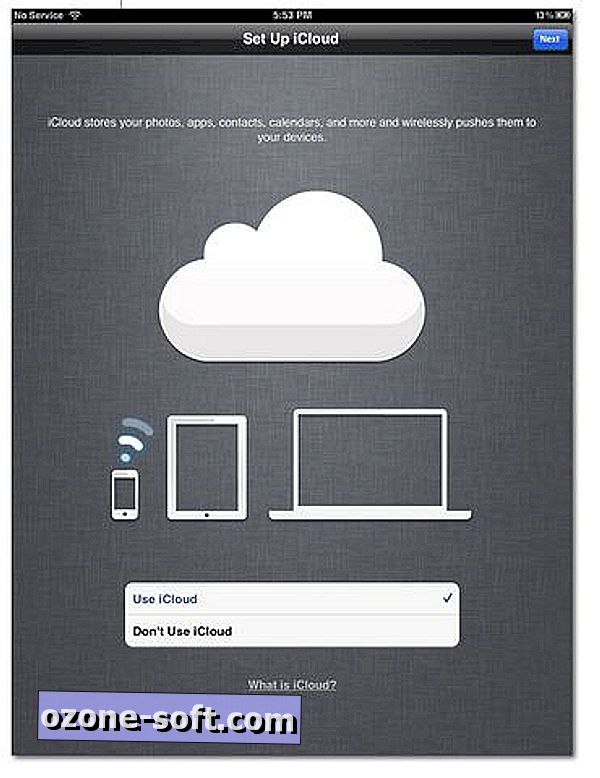
Czy powinienem używać iCloud?
Po skonfigurowaniu identyfikatora Apple ID zostaniesz zapytany, czy chcesz korzystać z usługi iCloud. Jest to usługa, która utrzymuje synchronizację urządzeń iDevices i bezprzewodowo tworzy kopie zapasowe danych. Inny redaktor, Dong Ngo, ma świetnego tłumacza o tym, jak działa iCloud, plusy i minusy korzystania z usługi.
Usługa iCloud jest korzystna pod wieloma względami: możesz tworzyć kopie zapasowe danych w podróży, synchronizować swoje urządzenia i bezpłatnie. Każdemu użytkownikowi przydzielono 5 GB wolnego miejsca na dane iCloud, co w rzeczywistości bardzo się zmieni. Oto dlaczego, według słów Apple: "Zakupiona muzyka, filmy, aplikacje, książki i programy telewizyjne, a także Strumień ze zdjęciami, nie wliczają się do bezpłatnego miejsca, ponieważ poczta, dokumenty, rolka z aparatu, informacje o koncie, ustawienia, a inne dane aplikacji nie wykorzystują tak dużo miejsca, przekonasz się, że 5 GB ma długą drogę. "
Jeśli zdecydujesz się włączyć usługę iCloud, zmaksymalizuj jej wykorzystanie, korzystając z naszego przewodnika dotyczącego zarządzania magazynem iCloud.
Poznaj funkcje swojego iPada
Od konfiguracji poczty e-mail do tworzenia kopii lustrzanych na iPadzie na ekranie telewizora i konfigurowania Centrum powiadomień. Dodaj ten kompletny poradnik do robienia wszystkich tych rzeczy i wiele więcej, gdy zajmiesz się iPadem i poznasz jego funkcje.
Najpierw sprawdź te aplikacje
Istnieją setki tysięcy aplikacji do wyboru, więc od czego zacząć? Ponieważ wyświetlacz Retina Twojego tabletu iPad jest wyjątkowy, najpierw przejdź do aplikacji zoptymalizowanych pod kątem rozdzielczości.
- Rozpocznij z iPhoto na iOS
- 20 wspaniałych aplikacji zaprojektowanych dla wyświetlacza wysokiej rozdzielczości iPada
- Te 11 starszych aplikacji będzie nadal dobrze wyglądać na iPadzie
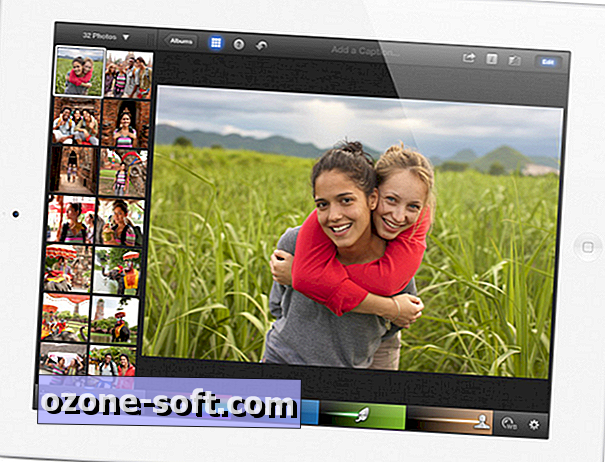
Optymalizowanie iPada
Po przywróceniu iPada nadszedł czas, aby go zoptymalizować i nauczyć się lin. Oto niektóre z naszych najlepszych wskazówek, jak najlepiej wykorzystać nowe urządzenie.- 10 sposobów na poprawę żywotności baterii
- Niezbędne wskazówki i triki na iPadzie Superużyteczne sztuczki do poruszania się po Safari
- Zabezpiecz swoje dane iPada
- Zsynchronizuj swój iPad z komputerem przez Wi-Fi













Zostaw Swój Komentarz